이러한 빠른 방법은 모두 테스트되었으므로 안심하세요.
- Crunchyroll 내부 서버 오류는 서버 중단 또는 비디오 스트리밍 앱 문제로 인해 발생할 수 있습니다.
- 웹사이트 검사기 도구를 사용하여 Crunchyroll 서버 문제를 확인할 수 있습니다.
- 일부 사용자는 내부 서버 오류를 수정하기 위해 Crunchyroll 앱의 데이터를 삭제해야 할 수도 있습니다.
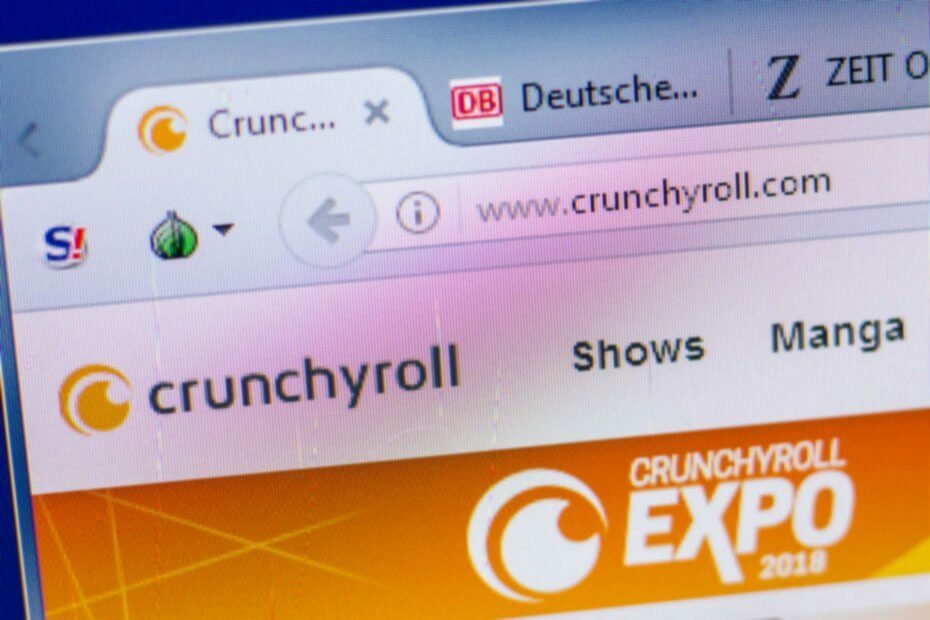
크런치롤이 인기가 많더라구요 비디오 스트리밍 서비스 일본 애니메이션을 보기 위해 수억 명의 사용자가 Windows, iOS, Android 및 Xbox 장치에서 Crunchyroll 콘텐츠를 시청합니다.
하지만 일부 이용자들은 내부 서버 오류로 인해 크런치롤 콘텐츠를 시청할 수 없습니다. Crunchyroll에서 애니메이션 비디오를 보려고 하면 내부 서버 오류 팝업이 표시됩니다.
Windows 11/10에서 Crunchyroll 콘텐츠를 시청하려고 할 때 비슷한 오류가 발생합니까? 그렇다면 아래의 잠재적인 내부 서버 오류 해결 방법을 적용해 보십시오.

강화된 보안 프로토콜을 통해 여러 장치에서 웹을 탐색하세요.
4.9/5
할인을 받아보세요►

가장 빠른 속도로 전 세계 콘텐츠에 액세스하세요.
4.7/5
할인을 받아보세요►

지속적이고 원활한 탐색을 위해 수천 대의 서버에 연결하세요.
테스트, 검토 및 평가 방법은 무엇입니까?
우리는 지난 6개월 동안 콘텐츠 제작 방식에 대한 새로운 검토 시스템을 구축하기 위해 노력해 왔습니다. 이를 사용하여 우리는 우리가 만든 가이드에 대한 실제 실무 전문 지식을 제공하기 위해 대부분의 기사를 다시 작성했습니다.
자세한 내용은 다음을 참조하세요. WindowsReport에서 테스트, 검토 및 평가하는 방법.
4.6/5
할인을 받아보세요►
Crunchyroll 내부 서버 오류가 발생하는 이유는 무엇입니까?
크런치롤 내부 서버 오류는 서버 과부하로 인해 가끔 발생할 수 있습니다. 사용자들은 주말 동안 Crunchyroll의 서버가 정기적으로 다운되는 것에 대해 불평했습니다.
그러나 Crunchyroll의 내부 서버 오류가 항상 서버 중단으로 인해 발생하는 것은 아닙니다. Crunchyroll 앱의 캐시가 너무 가득 차면 스트리밍 문제가 발생할 수 있습니다.
또는 Windows Crunchyroll 앱이 손상된 경우일 수 있습니다. 이 경우 내부 서버 오류를 수정하려면 앱을 다시 설치해야 할 수 있습니다.
일부 DNS 서버는 다른 서버와 마찬가지로 Crunchyroll 스트리밍의 과도한 로드를 처리할 수 없습니다. 따라서 DNS 서버를 더 나은 대안으로 변경하면 내부 서버 오류가 해결될 수도 있습니다.
Crunchyroll의 내부 서버 오류를 어떻게 수정하나요?
1. Crunchyroll의 서버 상태를 확인하세요
Crunchyroll 서버가 다운되었는지 확인하려면 다운디텍터 웹사이트. 드롭다운 메뉴에서 글로벌 위치를 선택하고 입력하세요. 크런치롤 검색창에서 다음을 클릭하세요. 좋아요.
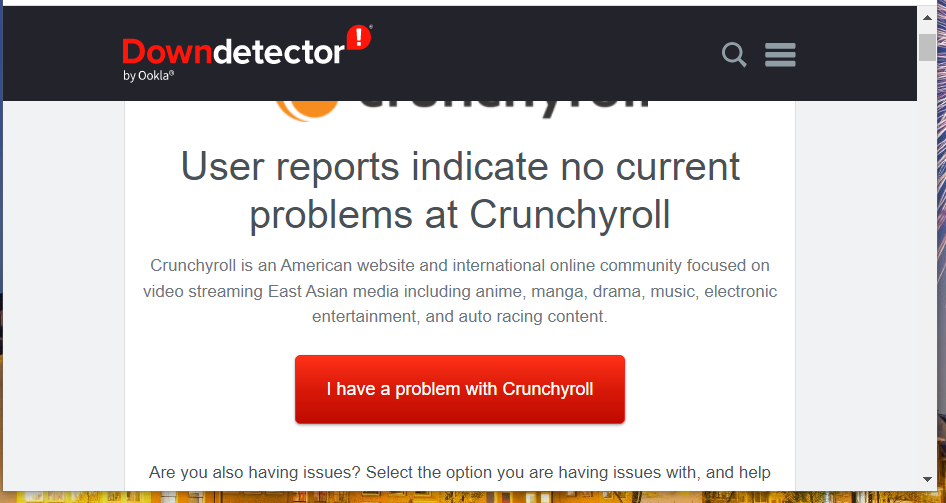
열리는 페이지에서는 Crunchyroll에 대한 일반적인 중단이 보고되었는지 알려줍니다. 그렇다면 Crunchyroll이 정렬될 때까지 며칠을 기다리십시오.
2. 라우터 전원을 껐다가 켜세요
- 라우터의 전원 케이블을 뽑습니다. 별도의 모뎀을 사용하는 사용자도 모뎀을 분리해야 합니다.
- 그런 다음 다시 연결하기 전에 몇 분 정도 기다리십시오.
- 라우터 케이블을 다시 연결하세요. 별도의 모뎀도 분리한 경우 라우터보다 먼저 모뎀을 연결하세요.
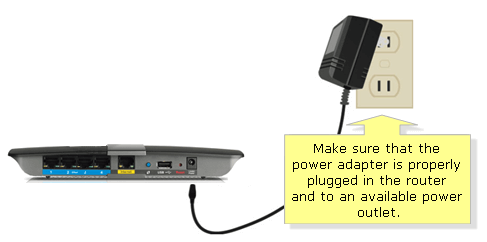
- Crunchyroll에서 무엇이든 다시 시청해 보기 전에 5분 정도 기다려 보세요.
3. DNS 서버 설정 변경
- 누르다 윈도우 + 에스을 입력하고 네트워크 연결 에서 찾다 상자.
- 딸깍 하는 소리 네트워크 연결 보기 을 제기하기 위해 제어판 애플릿.
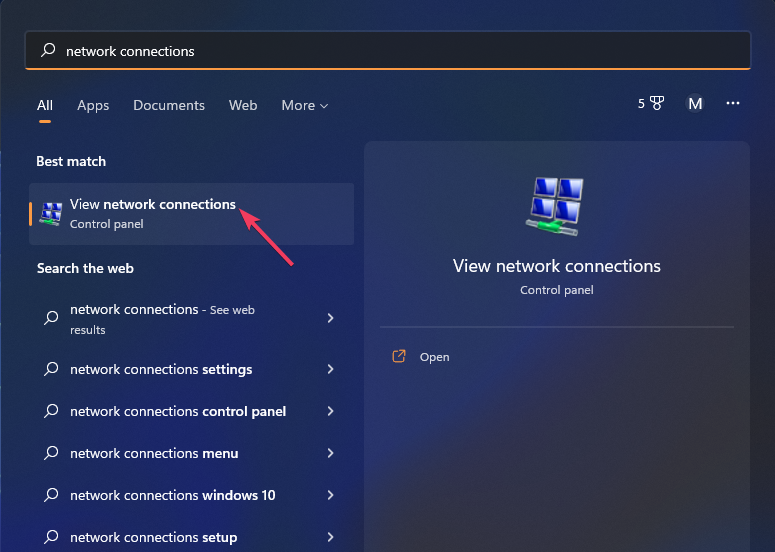
- 인터넷 연결을 마우스 오른쪽 버튼으로 클릭하고 속성.
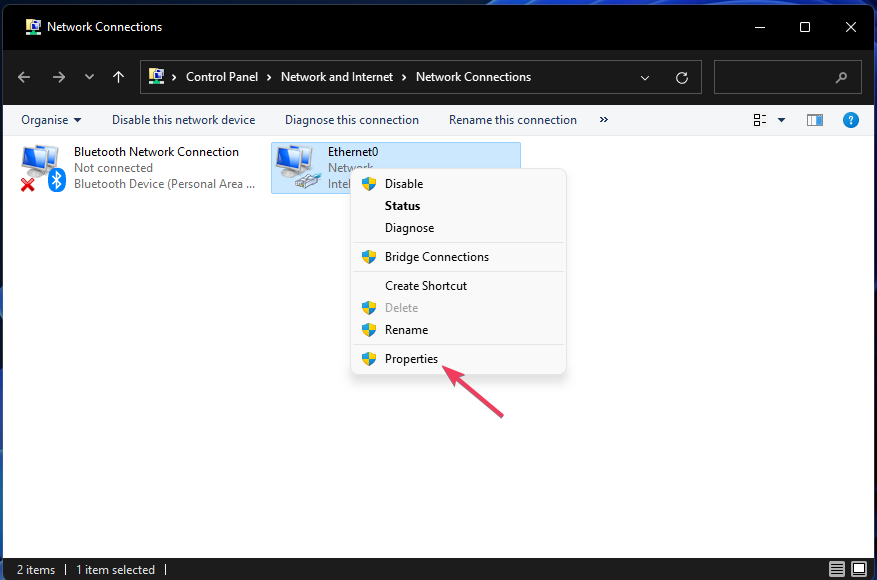
- 딸깍 하는 소리 인터넷 프로토콜 버전 4 그것을 선택합니다.
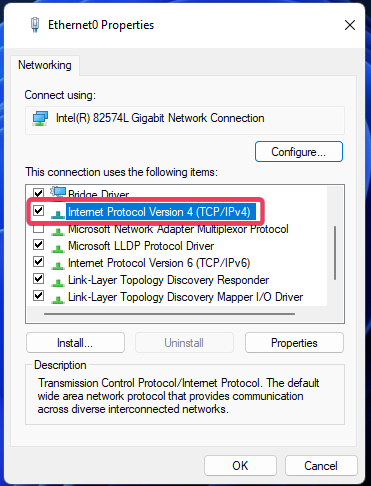
- 누르세요 속성 버튼을 눌러 IP 주소 그리고 DNS 서버 옵션.
- 선택하다 다음 DNS 서버 주소를 사용하세요 에 일반적인 탭.
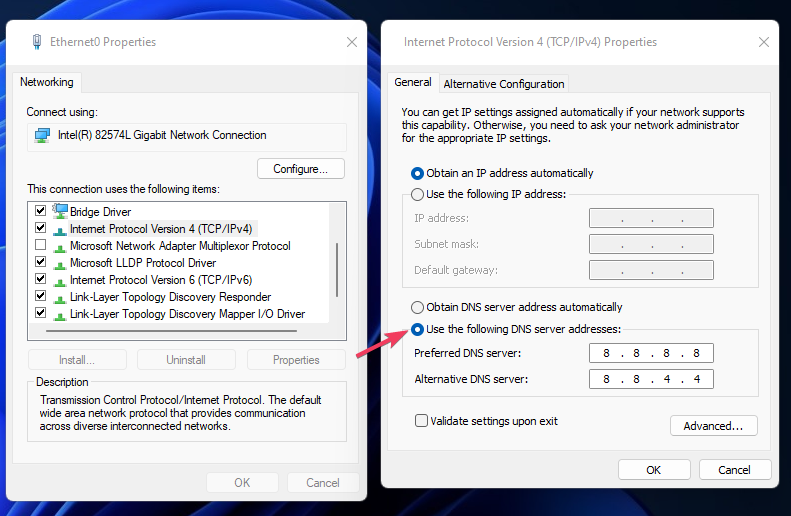
- Google로 전환하려면 다음을 입력하세요. 8.8.8.8 에서 기본 DNS 서버 상자.
- 입력 8.8.4.4 안에 대체 DNS 서비스 상자.
- 다음을 클릭하세요. 인터넷 프로토콜 버전 4 창문 좋아요 단추.
- 선택하다 좋아요 다시 다른 속성 창에서
- 수정: Crunchyroll 오류 코드 SHAK-6007-Generic
- Firefox는 열악한 인터넷 연결에서 WebRTC 비디오 스트리밍 품질을 향상시킵니다.
- PC에서 Facebook의 비디오를 다운로드하는 방법
4. Crunchyroll 앱 데이터 지우기
- 누르다 윈도우 키 + 엑스 개봉을 위해 고급 사용자 메뉴.
- 선택하다 앱 및 기능 그 부분을 열려면 설정.
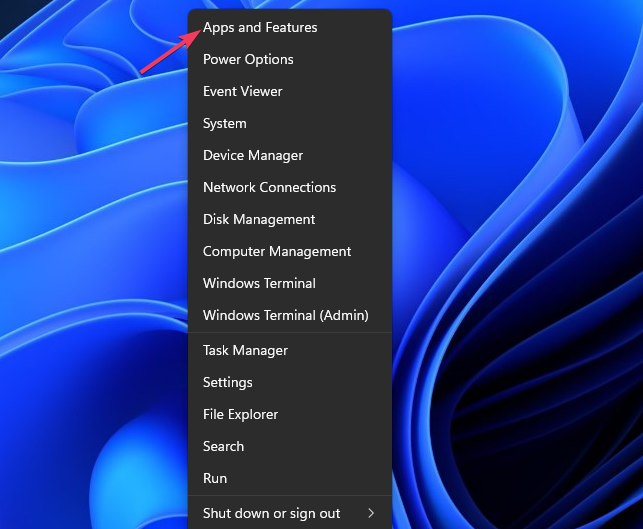
- Crunchyroll 앱의 점 3개 메뉴 버튼을 클릭하세요.
- 선택하다 고급 옵션 Crunchyroll에 액세스하려면 초기화 단추.
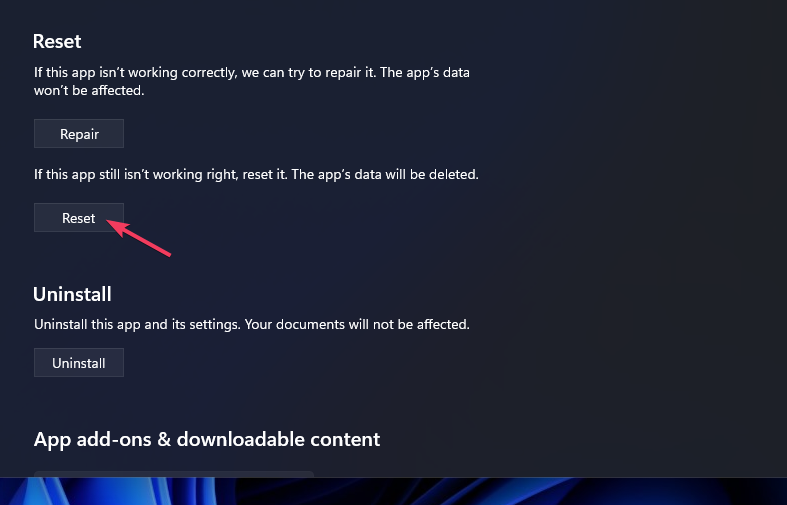
- 딸깍 하는 소리 초기화 Crunchyroll의 데이터를 지우려면 두 번.
5. 크런치롤 재설치
- 열려 있는 앱 및 기능, 방법 4의 처음 두 단계에서 설명한 대로입니다.
- 크런치롤을 클릭하세요 메뉴 단추.
- 선택 제거 크런치롤 옵션.
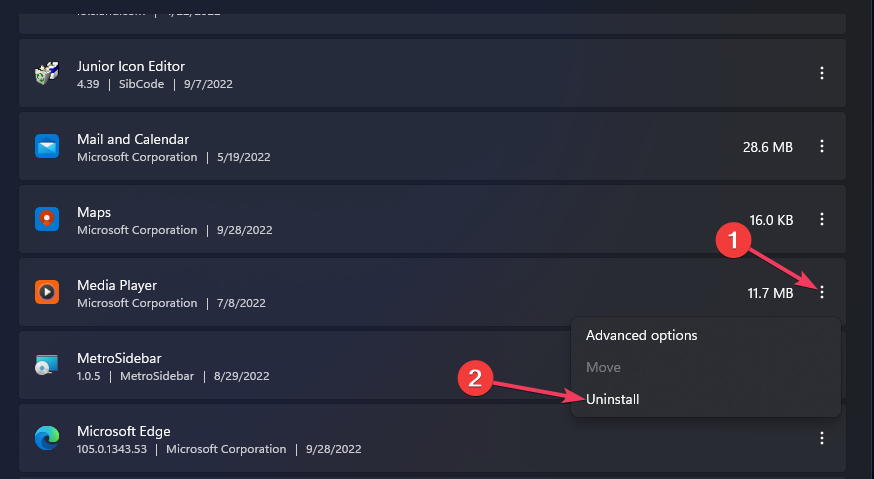
- 딸깍 하는 소리 제거 확인하라는 메시지가 나타나면 다시 한 번.
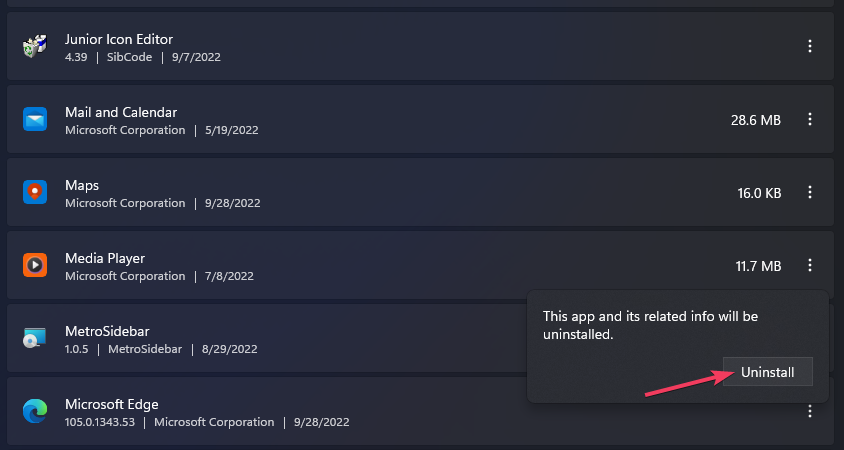
- 열려 있는 마이크로소프트 스토어 (클릭하세요 시작 해당 앱을 볼 수 있는 메뉴 바로가기).
- 유형 크런치롤 MS Store 검색 도구에서
- 결과에서 Crunchyroll을 선택합니다.
- 딸깍 하는 소리 얻다 비디오 스트리밍 앱을 다시 설치하세요.
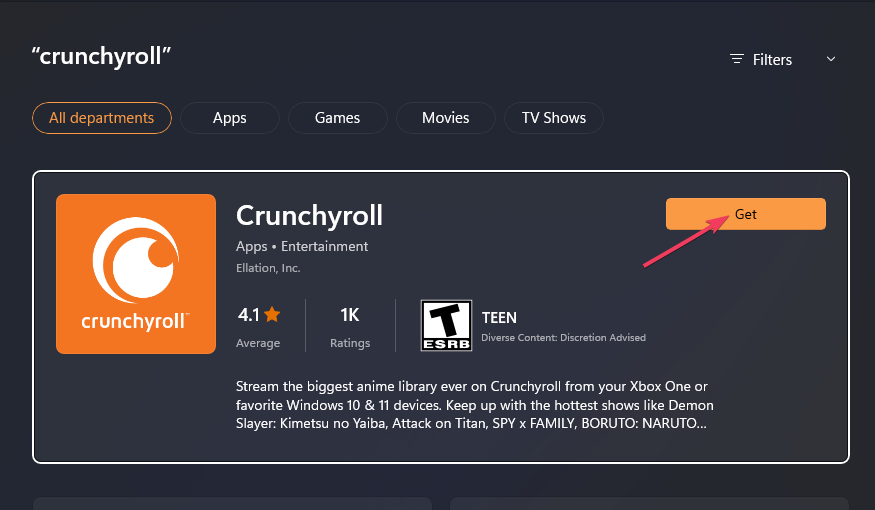
브라우저에서 Crunchyroll 비디오 오류를 어떻게 중지합니까?
소프트웨어 비호환성 및 확장 프로그램 충돌로 인해 브라우저에서 Crunchyroll 비디오 오류가 발생할 수 있습니다. 지원되는 최신 Chrome, Edge, Safari, Opera 또는 Firefox 브라우저를 사용하고 있는지 확인하세요.
또한 Crunchyroll 비디오 재생을 선택하기 전에 모든 브라우저 확장을 비활성화하십시오. 브라우저의 확장 탭에서 추가 기능을 끌 수 있습니다.
Crunchyroll 계정에서 로그아웃했다가 다시 로그인하는 것은 때때로 도움이 될 수 있는 비디오 오류에 대한 간단한 잠재적 해결책입니다. 로그아웃하려면 프로필 버튼을 누르고 선택하세요 로그아웃. 그런 다음 Crunchyroll에 다시 로그인하세요.
위의 내부 서버 오류 해결 방법은 Crunchyroll Windows 앱에 더욱 구체적으로 적용됩니다. 그러나 비슷한 해결 방법으로 Crunchyroll 모바일 앱의 문제를 해결할 수도 있습니다.
내부 서버 오류 수정에 대한 추가 제안을 보려면 Crunchyroll의 도움말 서비스에 문의할 수도 있습니다. 크런치롤을 열어보세요 요청 페이지 제출을 클릭하고 양식을 작성한 다음 제출하다.
이는 사용자가 브라우저에서 겪은 유일한 문제가 아니며 많은 사용자가 직면한 문제입니다. Crunchyroll 오류 코드 Shak-6007-Generic PC에도 있지만 해당 문제를 해결하는 가이드가 있습니다.
그러나 이 가이드에서 Crunchyroll의 내부 서버 오류에 대한 모든 잠재적인 솔루션을 먼저 시도해 보십시오. 일부 사용자에게 적용할 수 있는 비교적 간단한 수정 사항입니다.

![Top Gear Specials를 온라인으로 어디에서 스트리밍 할 수 있습니까? [전체 에피소드]](/f/27cdf9e5aa03a043681c885b5bde1d43.jpg?width=300&height=460)
![미국에서 온라인으로 ITV를 시청하는 방법 [라이브 스트리밍]](/f/4f17054b5ee17c63b6c6ca7ccd6d63bc.jpg?width=300&height=460)